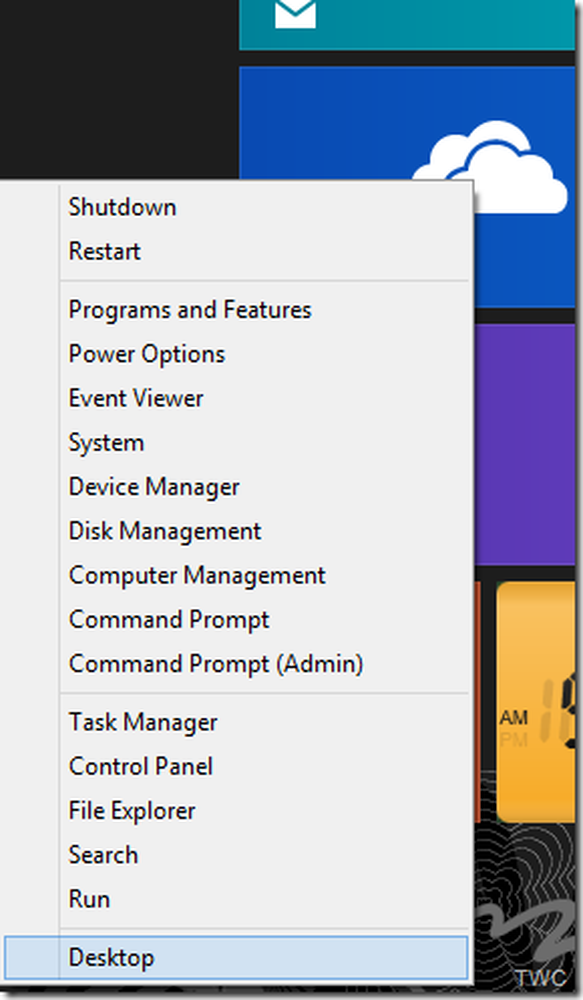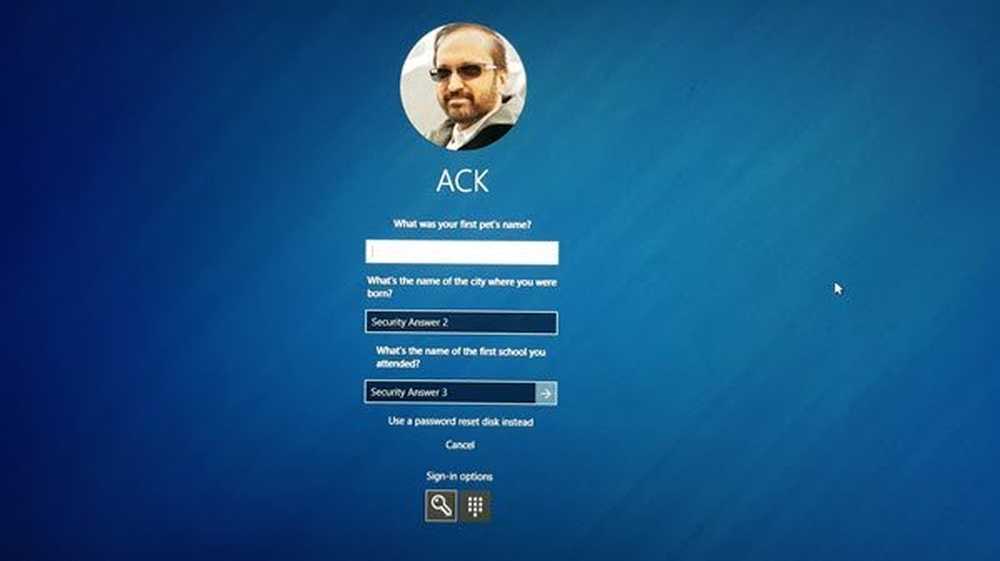Lägg till delade arbetsboksknappar till snabbåtkomstverktygsfältet i Excel

Abonnenterna på Office 365 kan inte hitta det lätt att hitta knapparna relaterade till "Delad arbetsbok " funktionen i fliken Granskning av Microsoft Excel. Funktionen är djupt dold och inte aktiverad som standard. Microsoft hävdar att den har tagit bort så eftersom Excel erbjuder bättre sätt att dela arbetsböcker. Ändå, om du vill ändra detta och lägga till delad arbetsboksknapp till snabbåtkomstverktygsfältet i Excel, följ detta inlägg.
Lägg till delade arbetsboksknappar till Excel Quick Access-verktygsfältet
Snabbåtkomstverktygsfältet är den plats där små knappar för att ta snabba åtgärder finns. Den kan hittas bredvid alternativet "Spara" i det övre vänstra hörnet av Excel-fönstret.
För att börja, klicka på "Fil'menyn och välj'alternativ'från listan som visas.
Välj sedan "Snabbåtkomstverktygsfält"från vänstra rutan.
Nu, expandera listan under "Välj kommandon'från och välj'Alla kommandon'.

När du är klar, rulla ned listan för att hitta "Dela Arbetsbok (Legacy)' Artikel. När den hittas markerar du den och klickar på Lägg till.
Klicka äntligen på OK.
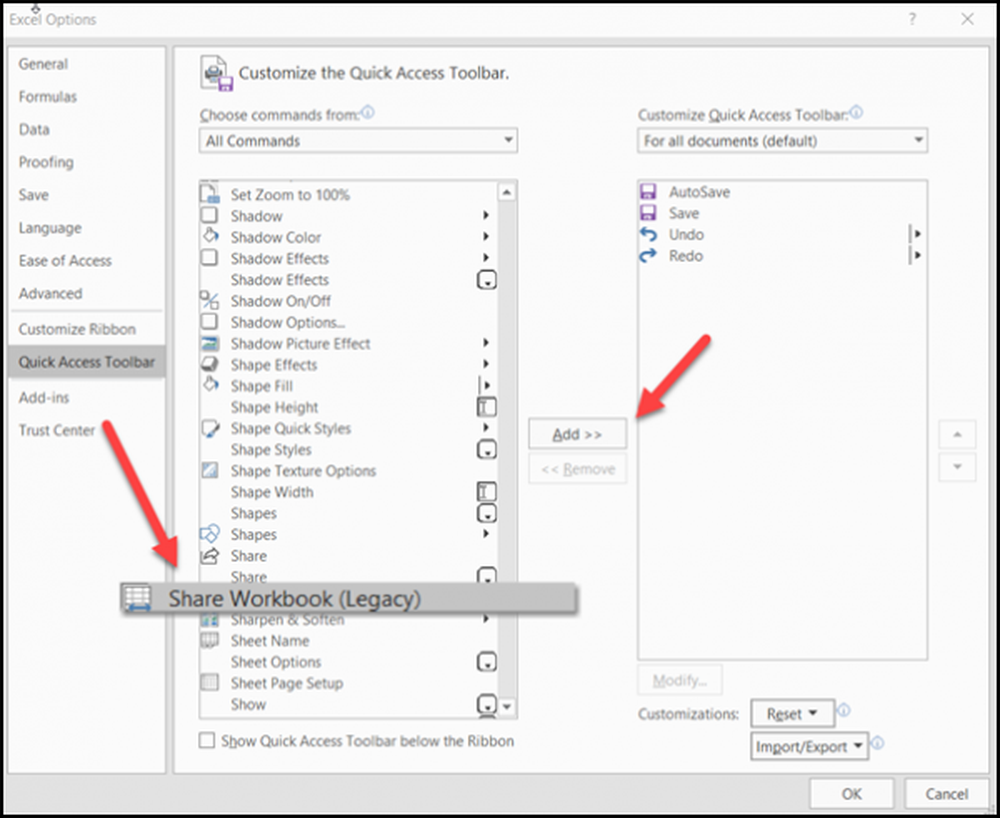
Den nyligen tillagda Share Workbook-knappen visas nu överst i Excel-fönstret.

Liksom ovanstående kan du följa samma procedur för att lägga till
- Spåra ändringar knappen
- Skydda och dela-knappen
- Jämför och sammanfoga arbetsböcker knappen
Observera att du kan hitta några artiklar som visar dessa knappar synliga under fliken Granskning. Men efter att ha följt stegen ovan kommer dessa knappar att läggas till i verktygsfältet Snabbåtkomst istället.
Se också till att du vill använda dessa knappar innan du gör några ändringar eftersom det har många begränsningar. De flesta användare rekommenderar och föredrar att använda Co-Authoring funktionen över delade arbetsböcker. Det är ett alternativ för delade arbetsböcker.
Om du använder en version av Excel som stöder medförfattande, kolla in vårt inlägg om hur du medförfattare och samarbetar i Excel-arbetsböcker samtidigt.